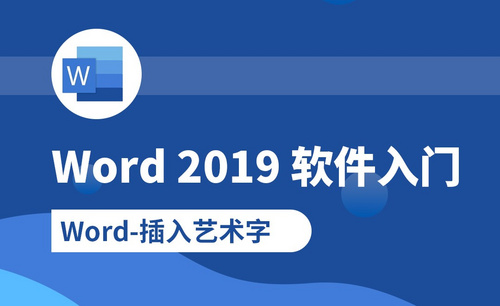word字体怎么无限放大快捷键是什么?
发布时间:2021年03月26日 15:01
word文档里的字体是可以自由设置的,根据不同的场景随时可以对字体和大小进行更换,有时候篇幅过长,如果字体过小,会让阅读者产生视觉疲劳,读起来相当的费劲,根据我们呈报的对象不同,字体的大小也要有所区分,怎么能让字体无限放大呢,有没有快捷的办法可以实现这个操作。
1、选中需要放大的文本,单击“开始”选项卡中的“增大字号”按钮,可以10磅为单位放大字体。
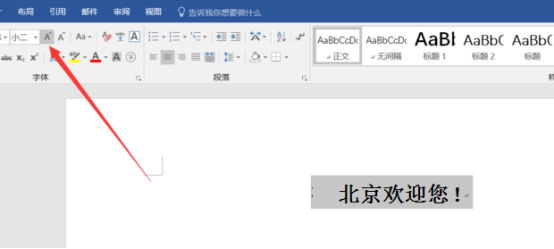
2、选中文本,直接在“开始”选项卡的字号框中选择需要的字号大小,数字以磅为单位。

3、选中文本,直接在“开始”选项卡的字号框中输入需要的字号大小,数字以磅为单位。
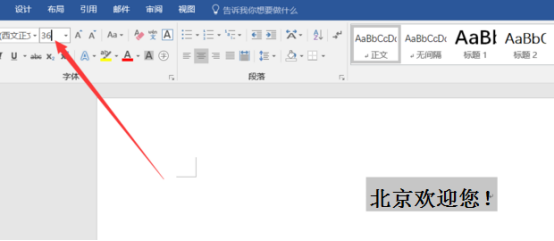
4、选中需要放大字体的文本,单击鼠标右键,在弹出的菜单中选择“字体”命令。
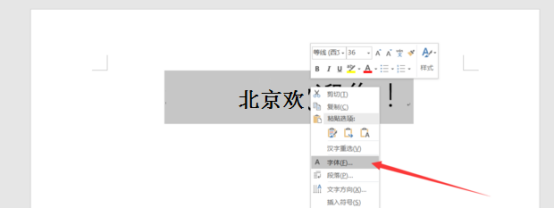
5、可以在“字号”文本框中输入数字,表示字体字号,以磅为单位,完成之后单击“确定”按钮。
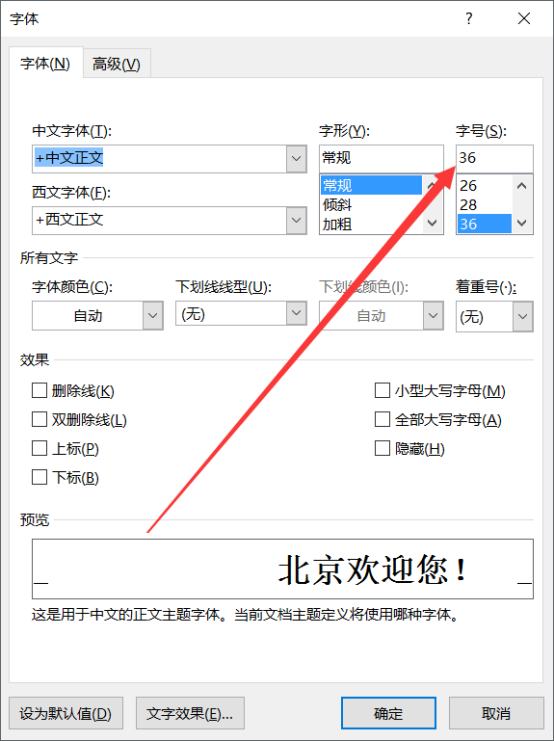
字体已经被放大了几倍呈现在我们眼前,办公软件的宗旨就是方便快捷,所以开发者也开发出了更多的快捷键供大家使用。学好办公软件不是一朝一夕的事,一定要在平时的使用中积累经验。
本篇文章使用以下硬件型号:联想小新Air15;系统版本:win10;软件版本:wps 2019。